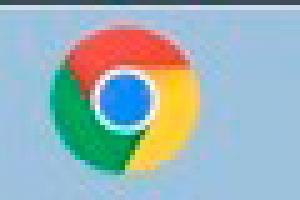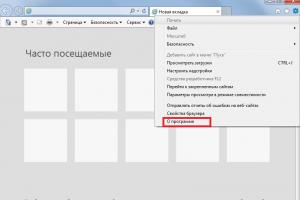Akıllı telefonunuzda unutursanız Honor şifresinin kilidini nasıl açabilirsiniz? TP-Link, Asus, D-Link, ZyXel ve Huawei Wi-Fi yönlendiricilerinde şifreyi değiştirme Onur şifrenizi unutursanız ne yapmalısınız?
Evde birden fazla bilgisayarınız varsa ve yalnızca bir Ethernet kablosu varsa, bir kablosuz yönlendirici satın almanız önerilir. Bu türden iyi bir cihaz Huawei HG8245H yönlendiricidir.
Yönlendirici ayarları bildiğimiz gibi kontrol paneli (web arayüzü) üzerinden yapılmaktadır. Peki HG8245'in şifresi ve IP adresi nedir? Sonuçta bu veriler yönetici paneline erişmek için gereklidir. Aşağıda oturum açarken ne gireceğimizi, bu ağ anahtarının talimatlara göre nasıl kurulacağını ve yapılandırılacağını öğreneceğiz.
Kısa teknik açıklama
Huawei HG8245H yönlendirici, İnternet ağlarını ve telefonu yönetmek için kullanılan bir cihazdır. Yönlendirici hem kablolu hem de kablosuz ağlarla çalışır. Cihaz GPON terminalleri sınıfına aittir, bu nedenle bu cihazı kullanarak yüksek bağlantı hızlarına (saniyede 1,2 gigabit'e kadar) ulaşabilirsiniz.
Dışarıdan küçük dikdörtgen beyaz bir kutuya benziyor. Cihazın yanlarında kablosuz ağlarla çalışmak için 2 adet anten bulunmaktadır. Cihazın farklı versiyonlarının (HG8245A, HG8245M ve diğerleri) mevcut olduğunu lütfen unutmayın. Ancak birbirlerinden biraz farklıdırlar (genellikle yalnızca fabrika varsayılanları farklıdır).
Cihazın detaylı teknik özellikleri aşağıdaki tabloda sunulmaktadır:
| Teknik yetenekler | Yönlendirici, Wi-Fi ağ yönetimi, IPTV bağlantılarıyla çalışma |
| Konektör sayısı | 2 giriş bağlantı noktası, 4 çıkış bağlantı noktası ve 1 USB bağlantı noktası |
| Erişim hızı | Giriş hızı - saniyede 2,4 gigabit'e kadar, çıkış hızı - saniyede 1,2 gigabite kadar |
| Wi-Fi standartları | 802.11 b/g/n |
| Şifreleme | AES, TKIP, WPA/WPA2-PSK |
| İşletim sistemi uyumluluğu | Windows XP/Vista/7/8/10, Linux, MacOS, UNIX ve diğerleri |
| Boyutlar | Yaklaşık 3 x 17,5 x 13 cm |
| Özel Talimatlar | MAC ve IP adreslerine göre filtreleme yapmak mümkündür, DDoS saldırılarına karşı yerleşik koruma mevcuttur |
Video incelemesini buradan izleyin:
Bağlan ve yapılandır
Şimdi bir Huawei yönlendiricisinin nasıl kurulacağını öğrenelim. Öncelikle cihazı kutusundan çıkarın ve şebekeye bağlayın. Bağlantı yapıldıktan sonra cihaz üzerinde PWR işaretinin yanındaki yeşil gösterge ışığının yanması gerekmektedir.
Şimdi harici bir İnternet kablosu veya telefon kablosu alın ve onu MGTS GPON ağının iki konektöründen birine takın. Konektörler siyah boyalıdır ve cihazın arkasında bulunur. Bağlandıktan sonra yönlendiricideki POS veya LOS işaretinin yanında başka bir yeşil ışık yanmalıdır.
Bağlandıktan sonra cihazı etkinleştirmelisiniz. Bunu iki şekilde yapabilirsiniz:
- Ethernet kablosu aracılığıyla. Bunu yapmak için yönlendiriciyi sağlayıcının kablosuna bağlamanız ve yama kablosunu 4 konektörden birine takmanız gerekir (gerekli soketler sarı renktedir). Diğer ucunu bilgisayardaki İnternet kartı yuvasına takın.

- Wi-Fi aracılığıyla. Bilgisayarınızdaki Wi-Fi adaptörünü kullanarak yönlendiricinizi bulun ve ona bağlanın.
Şimdi ayarlar menüsüne gitmeniz gerekiyor. Herhangi bir İnternet tarayıcısını açın, cihazınızın adresini arama çubuğuna girin ve Enter tuşuna basın.
HG8245H yönlendiricilerin 192.168.100.1 IP adresine sahip olduğunu lütfen unutmayın.


Cihaz zaten kullanılıyorsa, önceki sahibinin kullanıcı adını ve/veya şifreyi değiştirmiş olması oldukça muhtemeldir. Bu durumda yeniden başlatmanız gerekir. Bunu yapmak için yönlendiricideki “Varsayılan” düğmesine tıklayın. Yeniden başlatmanın ardından standart kullanıcı adını ve şifreyi (root/admin) girmelisiniz.
Arayüzde oturum açma talimatları video formatında mevcuttur:
Ayrıca bazı HG8245 yönlendiricilerde, donanım yazılımı sürümüne bağlı olarak, varsayılan olarak farklı bir fabrika Oturum Açma Adı/Parolasının yüklendiğini unutmayın:
| Giriş yapmak | Şifre |
|---|---|
| telekom yöneticisi | telekom yöneticisi |
| telekom yöneticisi | admintelecom |
| admintelecom | telekom yöneticisi |
| admintelecom | admintelecom |
| yönetici | yönetici |
| süper yönetici | süper yönetici |
| yönetici | HG8245H |
Modemle çalışmak
Verileri girdikten sonra konfigürasyon paneli açılacaktır. Şimdi Huawei HG8245H'nin temel ayarlarına bakalım.
İnternet aktivasyonu (Rostelecom için)
- “LAN” sekmesini açın ve “Lan Bağlantı Noktası Çalışma Modeli”ni seçin. Tüm bağlantı noktalarında onay kutuları olduğundan emin olun. Onay kutuları yoksa, bunları işaretleyin ve “Uygula” düğmesine tıklayın.

- Şimdi WAN sekmesini açın ve sağlayıcıyla yaptığınız anlaşmaya göre yapılandırın. Tipik olarak kurulum şöyle görünür:
- WAN'ı Etkinleştir'in yanındaki kutuyu işaretleyin,
- IPoE'yi seçin,
- WAN Modu bloğunda Rotayı belirtin,
- Hizmet Türü bloğunda – İNTERNET,
- VLAN'ın yanındaki kutuyu işaretleyin,

- daha sonra sağlayıcıyla yaptığınız anlaşmaya göre VLAN ID, Encapsulation mode ve IP gain Mode bloklarını doldurun.
Herhangi bir zorlukla karşılaşırsanız servis sağlayıcınızın teknik desteğine telefonla başvurun.
Bir Wi-Fi ağını etkinleştirme
Şimdi “WLAN” sekmesini açın ve “WLAN Yapılandırması”nı seçin. Kablosuz ağ ayarları bloğuna girdiniz.
Ağı şu şekilde yapılandırıyoruz:
- ağ için bir ad bulun ve bunu SSID Adı bloğunda belirtin,
- SSID'yi Etkinleştir'in yanındaki kutuyu işaretleyin,
- Cihaz Numarası öğesinde maksimum bağlantı sayısını (32 parçaya kadar) belirtiriz,
- Kimlik Doğrulama Modu öğesinde WPA veya WPA2'yi seçin,
- Şifreleme Modu bloğunda AES'i ayarladık,
- bir şifre bulun ve bunu WPA Anahtarı öğesinde belirtin (en az 10 karakter),
- “Uygula” düğmesine tıklayın.

Ayrıca ek öğeleri de dolduruyoruz: Kanal – Otomatik, Kanal Genişliği – Otomatik 20/40, Mod – 802.11b/n/g.
Video formatını sevenler için kurulum talimatlarını burada bulabilirsiniz:
Popüler sorunlar ve hatalar
Şimdi bir kişinin yönlendirici kurarken karşılaşabileceği ana sorunlara bakalım:
- Cihazın IP adresi 192.168.100.1'den farklıdır. Bu durumda aşağıdakileri yapmanız gerekir. "Başlat" düğmesini tıklayın, "Ağ ve İnternet Ayarları" - "Ethernet" - "İlgili Ayarlar"ı seçin. Ağ bağdaştırıcısı ayarlarına girmeniz gerekir. Daha sonra adaptörünüzü seçin ve sağ tıklayın. Görünen menüde "Durum" seçeneğini seçin. Açılan tabloda “Ağ Geçidi” öğesini bulun. Orada yönlendiricinin gerçek IP adresini göreceksiniz. Kopyalayıp tarayıcınızın adres çubuğuna yapıştırın.

- Yönlendirici bilgisayarınızın ayarlarıyla uyumlu değil. Bu sorun şu şekilde çözülebilir. Yukarıdaki talimatlara göre adaptör ayarlarını açın, versiyon 4 protokolünü seçin ve “Özellikler” butonuna tıklayın. "Aşağıdaki IP'yi kullan" seçeneğini tıklayın. Uygun blokları aşağıdaki gibi tamamlayın:
- IP – 192.168.100.5,
- maske – 255.255.255.0,
- Ağ Geçidi ve DNS – 192.168.100.1.

Tamam'a tıklayın, tarayıcınızı açın ve cihazınıza tekrar bağlanmayı deneyin.
LAN2 ve LAN3'ü başlatma sorunu
Botan'dan güncelleme. Sohbette Oleg'den şu ilginç soruyu aldım:
Kalan iki LAN2 ve LAN3 bir Rostelecom yönlendiricisinde nasıl çalıştırılır? Samsung TV aldım, dahili Wi-Fi adaptörü bozuk, sinyal sürekli düşüyor. Rostelecom'un kendi set üstü kutusunda MAC adresine bağlı LAN4 kuruludur ve İnternet'i yalnızca LAN1 dağıtır (bilgisayara gider). Kabloyu LAN4'ten LAN2 veya LAN3'e takmak istiyorum ancak kilitliler. Huawei hg8245 yönlendirici. İnternetin tüm LAN'lardan dağıtıldığından nasıl emin olunur? TV için bağlantı noktası açmak mümkün mü ve onlar için bağlantı noktası aralığının ne olduğunu nasıl öğrenebilirim? Bu, Basit Bağlantı Noktası Yönlendirme, UPnP Sihirbazı veya benzeri programlar kullanılarak yapılabilir mi? Yoksa kesinlikle yönlendirici ayarlarına girmeniz mi gerekiyor?
Sorun şu ki, bu tür engellemelerle uğraşmak zorunda değildik, çünkü... modemler önceden "kesilmeden" geldi. Ve yapılandırıcıya girdiğinizde, bu ayarlar orada değildir - her şey silinir. Sonuç olarak, bir çözüm bulundu - yönlendiriciye normal bir kullanıcı olarak değil, süper yönetici şifresiyle giriş yapmanız gerekiyor. Bu konunun sahibi bizzat bunu tahmin etti. Onun yorumunu neredeyse kelimesi kelimesine aşağıya ekliyorum. Herkesin yararına, belki faydalı olabilir:
Sorunu çözdüm: Sadece süper yönetici şifresine ulaşmam gerekiyordu. Her zamanki 192.168.100.1 yetkilendirmesinden ve kilitli ayarları girdikten sonra adres çubuğuna şunu koyarız:
192.168.100.1/html/network/set.cgi?RequestFile=../../mnt/jffs2/hw_ctree.xml
– ve terminal yapılandırmasını indirin. Ve orada zaten arıyoruz:
Ancak karma, MD5 ile şifrelenebilir, bu durumda şifre çözme zahmetlidir (ama en azından bir şeydir). Bu süper şifredir. Tekrar altına giriyoruz ve her şeyin kilidi açılıyor.
Aniden böyle bir sorunla karşılaşmanız ihtimaline karşı abonelikten çıktım. Neyse katılımınız için teşekkürler... :)
Çözüm
Artık Huawei kablosuz yönlendiricinizin ayarlarına nasıl gireceğinizi biliyorsunuz. Özetleyelim. HG8245'i güç kaynağına bağladıktan sonra ilk kurulum yapılır. Bunu yapmak için cihaza kablo veya Wi-Fi ağı üzerinden bağlanmanız ve adresini belirtmeniz gerekir. Daha sonra kullanıcı adı ve şifreyi yazıyorlar. Tüm ayarları yapabileceğiniz yönlendiricinin yönetici paneli kullanıma sunulacaktır.
Sorularınız olursa yorumlara yazmayı unutmayın! Yararlıysa lütfen değerlendirin. Bir şeyi unuttuysanız siz de yazın! Görüşürüz!
Tablet kullanıcıları arasında belki de en yaygın sorunlardan biri, unutulabilen, hatta yanlışlıkla değiştirilebilen şifrenin bilinmemesi nedeniyle cihazın kilidinin açılamaması ve bunun sonucunda cihaza erişimin kaybedilmesidir. Ancak şifreyi tabletten kaldırabilirsiniz ancak hafıza kartına kayıtlı verileri kaybetmemek için bunu doğru yapmanız gerekir. Sahibi tabletteki şifreyi unuttuysa ne yapmalısınız Android tablette şifrenizi hatırlamamanız durumunda, karmaşıklık ve etkinlik açısından farklılık gösteren birkaç temel kurtarma yöntemi vardır. İlk ve en kolay yol, Android işletim sistemi sizden Google hesabı giriş bilgilerinizi girmenizi isteyene kadar şifre yerine farklı, anlamsız bir karakter kümesi girmektir. İşe yararsa, Gmail'de kullandığınız takma adı ve şifreyi girmeniz yeterlidir; tabletin kilidi açılacaktır. Bu parametreleri hatırlamıyorsanız Google'ın sunduğu özel bir form kullanılarak geri yüklenebilirler. Bu yöntem en basitidir ancak her zaman etkili değildir, bu yüzden bir sonrakine geçiyoruz. İkinci yöntem, cihazını flashlamadan önce verilerini yedekleyenler için uygundur. Durum böyleyse, Kurtarma modunu kolayca kullanabilir ve verileri geri yükleyerek tabletin kilidini açabilirsiniz. Ayrıca, bazı imalat şirketleri, örneğin Samsung'un Kies'i gibi bir tabletteki şifreyi sıfırlamak için cihazlarıyla birlikte özel tescilli programlar sunmaktadır. Bir tabletten şifreyi kaldırmanın üçüncü yolu, bir PC'ye bağlanma yeteneğini içerir. Önemli olan, cihazınızı bilgisayara bağladıktan sonra gerekli tüm verileri sabit sürücünüze kaydetmeniz ve ardından fabrika ayarlarına dönmenizdir. Bu, yalnızca alfabetik şifreleri değil aynı zamanda grafik şifreleri de sıfırlamanıza olanak tanır. Bir tablette şifre nasıl sıfırlanır (kaldırılır) Bir tablette şifrenin bir dereceye kadar nasıl sıfırlanacağına ilişkin yukarıdaki yöntemlerin tümü, sorunun çeşitli programlar kullanılarak çözülmesini içeriyordu. Şimdi, önceki tüm seçeneklerin denendiği ancak hiçbir şeyin yardımcı olmadığı en "ihmal edilen durumlar" hakkında konuşalım. Bu durumda başka bir numara kullanabilirsiniz - tableti arayın. Bir çağrı sırasında, onu sıfırlamamalı, ekranın alt kısmında bir ev resminin bulunduğu düğmeye tıklayarak simge durumuna küçültmelisiniz. Bundan sonra şifreyi sildiğimiz veya değiştirdiğimiz güvenlik menüsüne gidin. Yöntemlerden hiçbiri yardımcı olmazsa, tabletteki tüm verilere veda etmeniz ve Sert Sıfırlama prosedürünü gerçekleştirmeniz gerekecektir. Bunu yapmak için pili cihazdan 5-10 saniye ayırmanız ve ardından yerine geri getirmeniz gerekir. Ardından, açma / kapatma tuşunu ve ses açma tuşunu basılı tutun, ardından beliren menüde Android'i Sıfırla'yı seçmeniz gerekecektir. Bundan sonra tabletiniz yeniden başlatılacak ve tekrar kullanabilirsiniz. Bu prosedürün farklı tablet türlerine göre farklılık gösterebileceğini belirtmekte fayda var, bu nedenle bunu yapmadan önce talimatları okumalısınız. Tablette şifre nasıl değiştirilir Tablette şifreyi değiştirmek, cihazını yeni tanıyan acemi bir kullanıcı için bile zor değildir. Bunu yapabilmek için “Ayarlar” menüsüne gidip “Güvenlik”i seçmeniz gerekiyor, ardından şifreyi belirleyip değiştirmenizi isteyen bir seçenek göreceksiniz.
Huawei, Rusya'da her şeyden önce, mobil operatörlerimiz tarafından aktif olarak satın alınan Android işletim sistemi (Huawei Honor) çalıştıran oldukça iyi akıllı telefonları ve E serisi mobil 3G modemleri nedeniyle tanınıyor. Sabit iletişim hizmetleri alanında, bir FTTH ağı oluşturmak için optik terminal - Hg8245 - yaygın olarak kullanılmaktadır. Ne yazık ki Huawei kullanıcılarının aktif topluluklarında bile (vk.com/huaweidevicerus ve vk.com/huaweiservice) bu cihazlar hakkında bilgi bulunmuyor ve gruplardaki sorular cevapsız kalıyor. Ağ terminallerinin inceliklerini kendiniz anlamanız gerekecek.
Huawei, üçüncü taraf ürün yazılımını yayınlamaz (ki bu mantıklıdır). Sürücülerin diğer cihazlar için uyarlanması (Huawei ile anlaşarak) kendi taraflarında gerçekleşir ve diğer donanım üreticileri bu şirketin ürünleriyle arkadaş olmak için acele etmezler. Bu nedenle, optik terminal gibi bir cihazın desteklenmesi, karmaşıklık açısından, sistematik bakım gerektiren bir soğutucu karmaşık endüstriyel ekipmanın bakımı gibi bir prosedüre benzer. Soğutma ekipmanı benzetmesine devam edersek, Huawei'nin "buzdolabının" tedarikçisi olduğu ortaya çıkıyor, ancak Rostelecom "dondurucuda" ne saklayacağına karar veriyor. Şimdi ağda en sık sorulan soruyu yanıtlamaya çalışalım - "Huawei 8245'in şifresi nedir?"
« hg8240/8245 cihazları için standart şifre (varsayılan olarak ayarlanmıştır) root/admin veya rootadmin/adminroot'tur. »
Huawei HG8245'te yönetici şifresi sıradan kullanıcılardan gizlenmiştir. Her terminal için Rostelecom'un merkez ofisinde rastgele oluşturulur, bu nedenle admintelecom/telecomadmin gibi ağda yaygın olarak kullanılan şifreler artık uygun değildir. Terminaliniz için yönetici hesabı oluşturmanıza izin verilmeyecektir. Büyük endüstriyel VIP müşteriler için bile bunu elde etmek kolay değildir. Terminali sıfırlamanın kesinlikle tavsiye edilmediğini size hatırlatırız - internet ve dijital televizyon olmadan kalacaksınız. Ayarları sıfırlamak, bir "yönetici" hesabıyla oturum açmanıza yardımcı olmaz. Firmware'i değiştirmek de mümkün değildir.
« İnternet için birden fazla LAN bağlantı noktasına ihtiyacınız varsa ne yapmalısınız? Bunların kilidi nasıl açılır? »
Ne yazık ki, hiçbir şekilde. Planın uygulanabilir olduğu tek seçenek “LAN1 + yönlendirici aracılığıyla Huawei hg8245”, yani. Üçüncü taraf bir cihaz olmadan yapamazsınız:
Diyagramda, terminal bir "tekrarlayıcı", bir köprü rolünü oynar, ancak ağ geçidi yönlendirici olacaktır ve Wi-Fi bağlantısıyla ilgili tüm ayarların optik terminalde değil, orada yapılandırılması gerekir. Bağlantı LAN1 üzerinden yönlendiricinin WAN bağlantı noktasına yapılır. Buna göre, yönlendiricinin tüm LAN bağlantı noktaları "serbest" olacak ve en fazla 4 PC veya yazıcı bağlayabilirsiniz.
Bu arada, anteni olmayan (wi-fi olmayan) bir ONT model 8240'ınız varsa, o zaman görünürde hiçbir neden olmadan onu 8245 modeline değiştirmenize izin verilmeyecektir. "Kablolardan kurtulmak" istiyorsanız, abone departmanı aracılığıyla kendinizi bir yönlendirici (DIR-300 veya DIR-600) ile donatmanız gerekecektir)
Huawei yönlendiricileri için varsayılan şifrelerin listesi, dağıtılmış Wi-Fi ağının ayarlarını değiştirmenize olanak tanır.
Huawei yönlendiricileri için varsayılan şifrelerin listesi
Huawei yönlendirici kurmak için cihazı bir veri kablosu kullanarak veya yönlendiricinin sağladığı Wi-Fi ağına bağlanarak bilgisayarınıza bağlamanız gerekir. Ayarlara erişmek için herhangi bir tarayıcıya gidin ve 192.168.100.1 adresini girin. Oturum açma bilgileri ve parolalar şu şekilde olabilir:
kyivstar\kyivstar.
telekomadmin\admintelekom;
telekomadmin\NWTF5x%RaK8mVbD;
telekom yöneticisi\NWTF5x%;
telekomadmin\nE7jA%5m;
Önemli! Bazı modellerde standart veriler farklıdır; yönlendiricinin arkasında kullanıcı adı ve şifreyi arayın.
Kablosuz ağ parolası
Wi-Fi şifreleri Huawei yönlendirici modeline bağlıdır. Örneğin, özellikle Kyivstar şirketi için bir dizi yönlendirici piyasaya sürüldü ve Kyivstar'ın ev internetini dağıtacak şekilde yapılandırıldı. Ağın kullanıcı adını ve şifresini yalnızca yönlendiricinin arkasına bakarak veya ayarlarda değiştirerek belirleyebilirsiniz.

Ayarlar fabrika ayarlarına nasıl sıfırlanır?
Ayarları fabrika ayarlarına sıfırlamak için (standart şifreleri kullanarak giriş yapamıyorsanız bu seçenek uygundur), sıfırlama düğmesini bulup 5-10 saniye basılı tutmanız gerekir (fotoğrafa bakın).

Huawei yönlendiricileri genellikle İnternet'e erişmek için kullanılır; bu şirket, World Wide Web'e erişim sağlayan yüksek kaliteli ekipmanlarla tanınır ve buna hem modemler hem de yönlendiriciler dahildir. Kablosuz bir Wi-Fi ağına erişim sağlayan herhangi bir cihazda, şifreyi standart olandan değiştirmeniz gerekir, aksi takdirde herhangi bir İnternet kullanıcısı ücretsiz bir sinyale bağlanabilecektir. Herkes bunun nasıl yapılacağını bilmiyor, bu yüzden ya sorunu gözetimsiz bırakıyorlar ya da profesyonel teknisyenleri bunu yapmaya davet ediyorlar, ancak wifi ağının erişim kodunu kendiniz değiştirebilirsiniz.
Güvenlik anahtarınızı ne zaman değiştirmelisiniz?
Yeni bir yönlendirici satın aldıktan sonra, onu yalnızca elektrik prizine ve bilgisayara bağlamanız değil, aynı zamanda kablosuz ağa erişim için bir parola ayarlamak da dahil olmak üzere doğru şekilde yapılandırmanız gerekir. Ancak birçok kişi bu noktayı atlıyor ve güvenlik anahtarı varsayılan olarak yükleniyor. Bir Wi-Fi sinyalinin kapsama alanında bulunan herhangi bir İnternet kullanıcısı, genellikle varsayılan ağın adı olan yönlendiricinin adını bilerek ona bağlanabilir. Tarayıcınızın arama çubuğuna yönlendiricinizin modelini girerek, ekipman üreticisinin belirlediği standart şifreyi hızlı bir şekilde bulabilirsiniz.
Aşağıdaki durumlarda yabancıların kablosuz ağınıza bağlandığından şüphelenmelisiniz:
- Bağlantı hızı düşer. Bu, Huawei yönlendiricisine kablolu veya kablosuz ağ üzerinden bağlanan tüm cihazlar için geçerlidir. İnternet kablosu üzerinden gelen sinyal, hızın eşit şekilde dağıtılmasının bir sonucu olarak birkaç bağlantıya dağıtılır. Kural olarak, bir komşunun kablosuz ağına bağlanmayı sevenler, yalnızca tarayıcıdaki sitelere göz atmakla kalmaz, aynı zamanda büyük dosyaları indirmeye de çalışır, bunun sonucunda bağlantı sahibinin hızı, reklamı yapılandan çok daha düşük olacaktır.
- İzin verilen trafik aşıldı. Çoğu durumda, modern ev İnternet tarifeleri sınırsız erişim sağlar, yani kullanıcının trafiğini sınırlamaz, ancak belirli bir sınırı olan başka seçenekler de vardır. Daha önce kullanıcı sağlanan kotayı doldurduysa ve trafik bir süre için çok hızlı bitiyorsa, üçüncü taraf bağlantıları düşünmeniz gerekir.
- Sağlayıcı çıktısı eşleşmiyor. Herhangi bir sağlayıcıdan, İnternet erişiminin ne zaman yapıldığını ve ne kadar verinin iletildiğini veya alındığını gösteren ayrıntılı bir rapor sipariş edebilirsiniz. Belirli bir günde hiç çevrimiçi olmadığınızdan eminseniz ve çıktı aksini gösteriyorsa, Huawei yönlendiricideki kablosuz ağın güvenlik anahtarını değiştirmeniz gerekir.
Güvenlik anahtarını değiştirme prosedürü
Her İnternet kullanıcısı bir Huawei yönlendiricideki wifi şifresini nasıl değiştireceğini bilmiyor, ancak bunu yapmak oldukça basit ve hızlı. Tüm süreç 5 dakikadan fazla sürmez ve farklı bölgelerdeki profesyonel ustalar böyle bir hizmet için 500 ila 1.500 ruble arasında ücret talep edebilir.
Gerekli işlemleri gerçekleştirmek için yönlendiriciye kablolu veya kablosuz ağ üzerinden bağlı bir bilgisayara veya dizüstü bilgisayara ihtiyacınız olacaktır. Akıllı telefon veya tablet bilgisayar gibi mobil cihazları da kullanabilirsiniz ancak bu durumda prosedür daha az kullanışlı olacak ve daha uzun sürecektir.
Şifre ayarlamak için internete bağlanmanıza gerek yoktur; tüm kabloların soketlerinde olması yeterlidir. Erişim kodunu değiştirmek için sistemde yüklü olan herhangi bir tarayıcıyı açmanız ve adres çubuğuna “192.168.1.1” veya “192.168.100.1” kombinasyonunu girmeniz gerekmektedir. Sistem sizi kullanıcı adınızı ve şifrenizi girmeniz gereken web yapılandırıcı sayfasına yönlendirecektir. Değiştirmediyseniz standart kalırlar, dolayısıyla her satıra “admin” kelimesini girmeniz gerekir. Kombinasyon işe yaramazsa, yönlendiricinin alt kısmına bakın; üzerinde yönlendiricinin IP adresini ve ona erişim kombinasyonunu belirten bir etiket bulunmalıdır.
Kullanıcı adı ve şifre başarıyla girildiğinde, yönlendiricinin ve kablosuz ağın özelliklerini görebileceğiniz yapılandırıcının ana sayfası açılacaktır. Ana sayfada değiştirilebilir veriler yoktur; bunlar incelemeye ve gerekirse sağlayıcı tarafından beyan edilen okumalarla karşılaştırılmaya sunulur.
Wifi için bir şifre ayarlamak için soldaki sekme listesinde "Temel" bölümünü ve içindeki "Kablosuz Lan" alt bölümünü seçmeniz gerekir. Bazı ürün yazılımı sürümleri farklı bir arayüze sahiptir, tüm bölümler üst yatay çizgide bulunur, içinde WLAN öğesini seçmeniz gerekir, aksi takdirde tüm eylemler aynı olacaktır.
Açılan pencerede SSID alanına kablosuz ağın adını girmelisiniz; varsayılan olarak yönlendirici modeline göre adlandırılır ancak daha iyi koruma sağlamak için değiştirilmesi önerilir. Daha sonra şifreleme sertifikasını belirlemeniz gerekir, Kimlik Doğrulama Türü alanında ayarlanır, en uygun olanı WPA2-PSK'dir. Diğer tüm noktaları değiştirmeden bırakabilir ve Ön Paylaşımlı Anahtar satırına yeni bir şifre girebilirsiniz; şifre en az 8 karakterden oluşmalıdır. Yapılan değişiklikleri kaydetmek için, eski donanım yazılımı sürümünde "Gönder" düğmesini tıklamanız ve yenisinde "Sistem Ücretleri" öğesine gidip "Yapılandırmayı Kaydet" düğmesini tıklamanız gerekir.